win10系统设置开机自动清理回收站的图文教程
大家应该都知道如果我们删除了一些文件,那么这些文件一般会放在回收站了。但是有时候我们忘记清理会给给C盘造成负担,所以有的用户就想要设置开机自动清理回收站,但我们要怎么设置呢?下面小编就以win10正式版为例,来为大家分享关于win10系统设置开机自动清理回收站的图文教程。
具体方法如下:
1、进入“启动”文件夹,可在“运行”中执行【shell:Startup】

2、在该文件夹中,在空白处右键-"新建快捷方式"
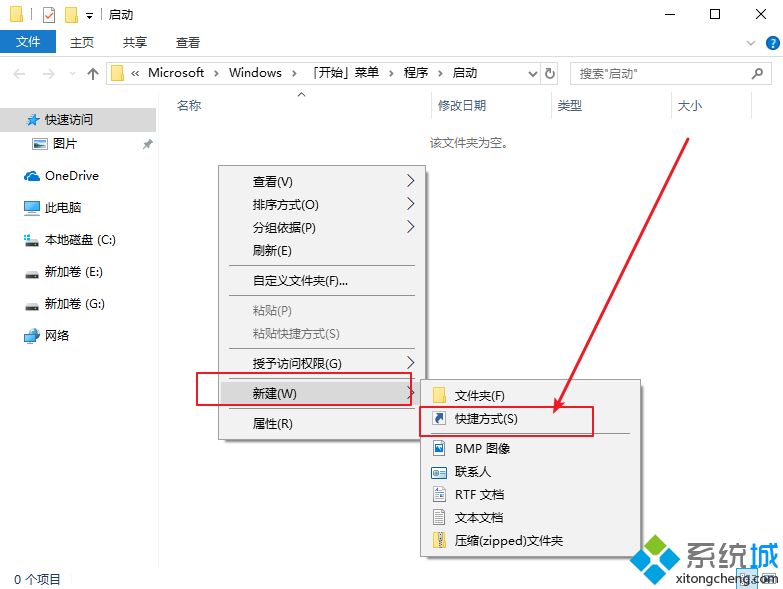
3、然后,在对象位置中输入以下内容,点击“下一步”继续 【cmd.exe /c “echo Y|PowerShell.exe -NoProfile -Command Clear-RecycleBin】
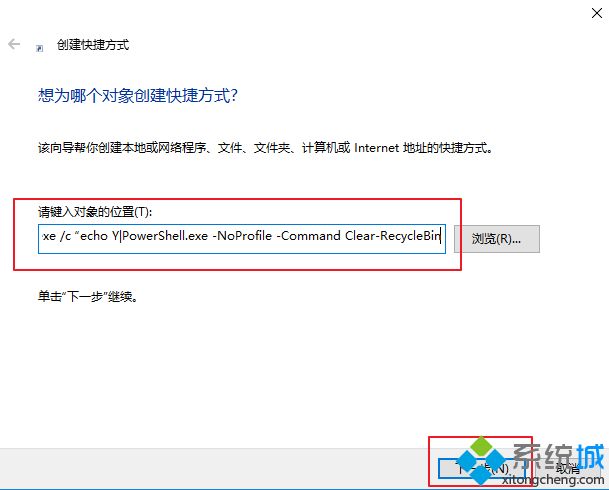
4、随后,为快捷方式命名,可自定义为“回收站”,点击“完成”
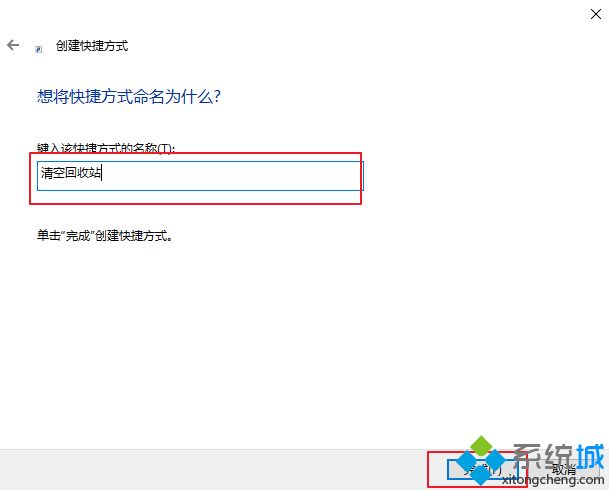
5、你还可以为这个快捷方式更换图标,右键单击快捷方式,选择“属性”
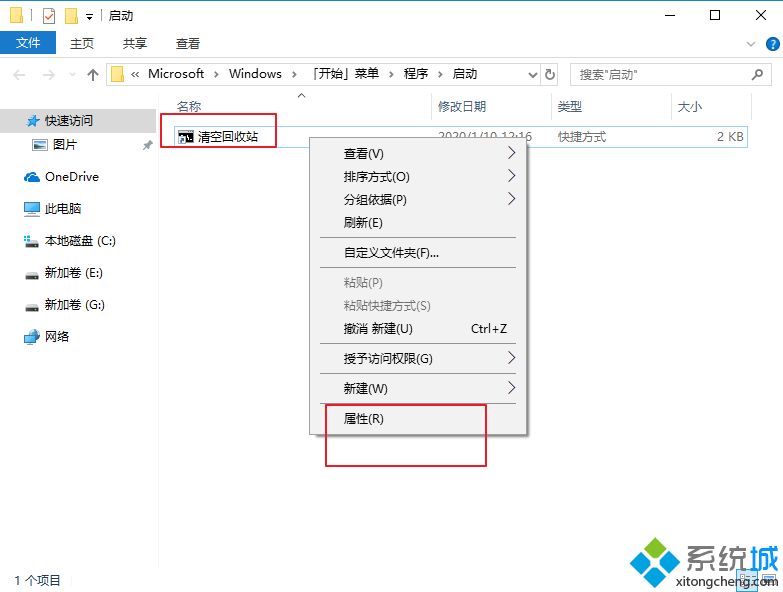
6、然后,点击“自定义”选项卡中的 “更改图标”,在弹出窗口中选择喜欢的图标,点击“确定即可”
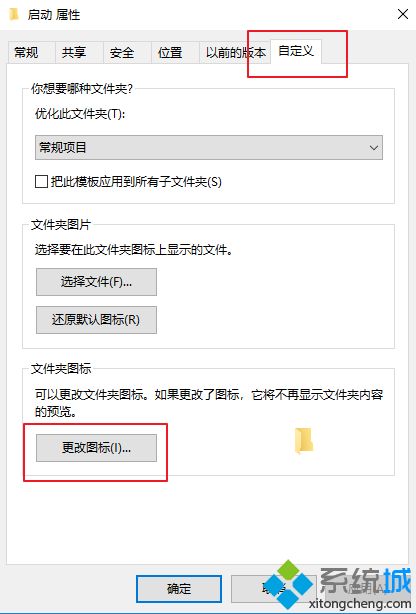
关于win10系统设置开机自动清理回收站的图文教程就为大家分享到这里啦,有需要的可以按照上面的方法来操作哦。
我告诉你msdn版权声明:以上内容作者已申请原创保护,未经允许不得转载,侵权必究!授权事宜、对本内容有异议或投诉,敬请联系网站管理员,我们将尽快回复您,谢谢合作!










